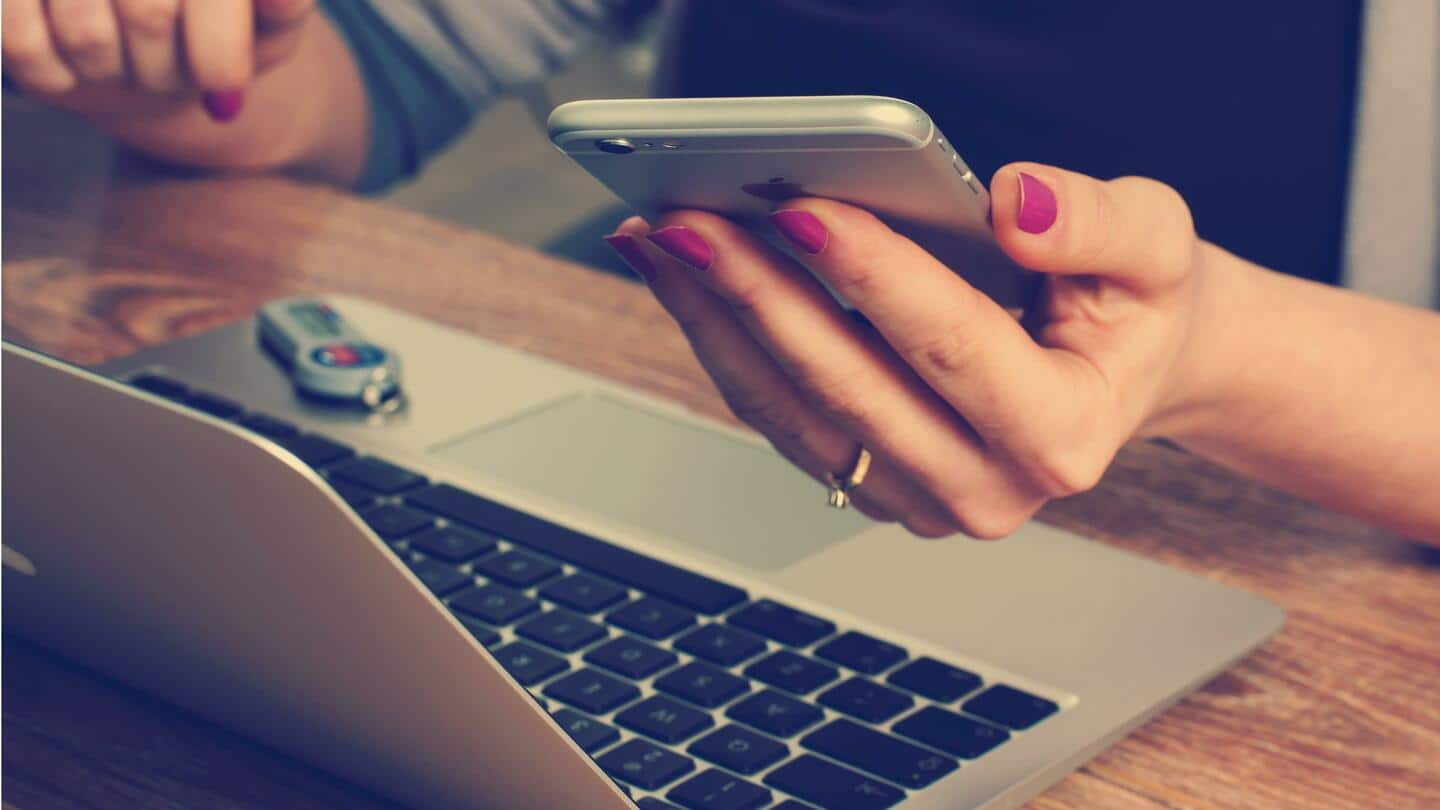
लैपटॉप पर प्राप्त कर सकते हैं फोन के नोटिफिकेशंस, ये हैं आसान तरीके
क्या है खबर?
स्मार्टफोन हमारी जिंदगी का एक अहम हिस्सा बनता जा रहा है। काम हो या न हो लेकिन फोन के नोटिफिकेशन चेक करने की आदत बहुत लोगों में होती है। कभी-कभी ऑफिस में काम के दौरान फोन पर आया हुआ जरूरी नोटिफिकेशन मिस हो जाता है, लेकिन ऐसी समस्या का समाधान है। इसके लिए आप अपने स्मार्टफोन को लैपटॉप या कंम्प्यूटर से कनेक्ट कर सकते हैं, जिससे फोन के नोटिफिकेशन लैपटॉप पर देख सकेंगे। आइए जानते हैं इसका तरीका क्या है।
जानकारी
पहले जानें कौन से डिवाइस हो सकते हैं कनेक्ट
स्मार्टफोन को लैपटॉप से कनेक्ट करने के लिए अलग-अलग तरीके हैं। पहले ये समझते हैं कि यह किन प्लेटफार्म्स पर संभव हो सकता है। अगर आपके पास एंड्रॉयड स्मार्टफोन और विंडोज लैपटॉप है, तो इसे कनेक्ट कर सकते हैं। अगर आपके पास एंड्रॉयड स्मार्टफोन और मैकबुक है, तो इसे भी कनेक्ट कर सकते हैं। इसके अलावा आप आईफोन को मैकबुक के साथ कनेक्ट कर सकते हैं। वहीं, अगर आप आईफोन को अपने विंडोज लैपटॉप से कनेक्ट नहीं कर पाएंगे।
तरीका
एंड्रॉयड फोन को विंडोज लैपटॉप से कनेक्ट करने के दो तरीके
कोर्टाना- सबसे पहले अपने स्मार्टफोन में कोर्टाना डाउनलोड करें और साइन-इन करें। ध्यान रहे जो जिससे आपका लैपटॉप साइन-इन है, उसी ID से करिए। इसके बाद सेटिंग मेन्यू पर नेविगेट करें और फिर सिंक नोटिफिकेशन पर टैप करें। पुशबुलेट- पुशबुलेट को एंड्रॉयड फोन पर इंस्टॉल करें फिर अपने लैपटॉप पर पूरा सॉफ्टवेयर या बस ब्राउजर एक्सटेंशन इंस्टॉल कर सकते हैं। आप नोटिफिकेशंस के अलावा लैपटॉप पर फोन से लिंक्स और दस्तावेज भी शेयर कर सकते हैं।
जानकारी
एंड्रॉयड फोन को मैकबुक से कनेक्ट करना
अगर आप अपना ऑफिस वर्क मैकबुक पर करते हैं तो आप इस डिवाइस से भी एंड्रॉयड फोन को कनेक्ट कर सकते हैं। इसके लिए आपको पुशबुलेट का ही इस्तेमाल करना होगा। इसकी मदद से आप मैकबुक पर फोन के नोटिफिकेशन देख पाएंगे।
तरीका
आईफोन को मैकबुक से कनेक्ट करना
ऐपल ने आईफोन को लैपटॉप और डेस्कटॉप से कनेक्ट करना आसान बना दिया है। इसके लिए आपको ऐपल ID से iCloud में लॉग इन करना होगा। इसके बाद आपको मैकबुक और आईफोन पर हैंडऑफ इनेबल करना होगा। मैकबुक पर मेन्यू > सिस्टम प्रिफरेंस पर जाएं, फिर जनरल पर क्लिक करें। इसके बाद मैक और अपने iCloud डिवाइस के बीच हैडऑफ की अनुमति दें। इसी तरह, अपने आईफोन पर सेटिंग> जनरल> हैडऑफ पर जाएं, इसके बाद हैडऑफ को ऑन कर दें।
तरीका
'योर फोन' ऐप के जरिए भी कर सकते हैं कनेक्ट
आपके स्मार्टफोन और लैपटॉप में 'योर फोन ऐप' डाउनलोड करना होगा, जिसके बाद फोन को विंडोज डिवाइस के साथ मैन्युअल रूप से या QR कोड का उपयोग करके जोड़ सकते हैं। अब 'ओपन QR कोड' विकल्प चुनें । अपने फोन पर 'योर फोन कंपेनियन' ऐप खोलें और 'जारी रखें' पर टैप करें। अगर आप कोई नोटिफिकेशन मिस नहीं करना चाहते हैं तो ऐप को बैकग्राउंड में चलने दें। ऐसा करने के बाद आपका फोन लैपटॉप से कनेक्ट हो जाएगा।